
Sisällysluettelo:
- Kirjoittaja John Day [email protected].
- Public 2024-01-30 09:01.
- Viimeksi muokattu 2025-01-23 14:42.

Lyhyt katsaus Nvidia Jetson Nanoon
Jetson Nano Developer Kit on pieni, tehokas yhden levyn tietokone, jonka avulla voit käyttää useita hermoverkkoja rinnakkain sovelluksiin, kuten kuvan luokitteluun, objektien havaitsemiseen, segmentointiin ja puheen käsittelyyn.
Jetson Nano saa virtansa 1,4 GHz: n neliytimisestä ARM A57 -prosessorista, 128 ytimen Nvidia Maxwell GPU: sta ja 4 Gt: n RAM-muistista. Siinä on neljä A-tyypin USB-porttia, joista yksi on USB 3.0, sekä HDMI- että DisplayPort-lähtö videolle ja gigabitin Ethernet-liitin. Laitteessa on CSI -kamerapaikka, mutta voit liittää kamerat myös USB: n kautta. Myös Raspberry Pi: n tapaan Jetson Nanossa on 40 GPIO (yleinen tulo / lähtö) -tappia, joiden avulla voit kiinnittää valot, moottorit ja anturit. Valitettavasti Jetson Nano ei sisällä langatonta ja bluetooth -yhteyttä. Mikro-USB-porttia käytetään liittämään se virtalähteeseen, mutta siellä on myös tynnyriliitin, jota voit käyttää valinnaisen suuritehoisen virtalähteen kanssa, joka tarjoaa 4 ampeeria intensiivisempiin tehtäviin. voit kiinnittää valinnaisen tuulettimen pesualtaan päälle, jos aiot suorittaa suoritinvaltaisia tehtäviä, jotka vaativat enemmän jäähdytystä.
Jetson Nanon vähittäismyyntihinta on 99 USD, mikä on lähes kaksi kertaa kalliimpaa kuin Raspberry Pi, mutta samalla se avaa paljon enemmän mahdollisuuksia Nvidia -näytönohjainten avulla.
Tarvikkeet
Ennen NVIDIA Jetson Nanon käynnistämistä tarvitset alla olevat kohteet. Ostin Jetson Nanon seuraavan linkin kautta, joka sisältää täyden pakkauksen akryylikotelolla jne.
- Micro-SD-kortti (vähintään 16 Gt)
- Yhteensopiva virtalähde - 5 V: n 4 A: n tynnyrin virtalähdettä suositellaan, mutta voit käyttää myös 5 V: n 2,5 A: n mikro -USB -liitäntää.
- Ethernet -kaapeli (valinnainen)
- Wifi USB -dongle (valinnainen)
- Bluetooth -USB -sovitin CSR 4.0 (valinnainen)
- MicroSD -kortinlukija
- HDMI -kaapeli
- LCD -näyttö HDMI -tulolla
- Kotelo (valinnainen)
Vaihe 1: Jetson Nano Developer Kit -kotelon kokoaminen

Tämä kotelo on suunniteltu erityisesti Jetson Nano -laitteelle ja valmistettu läpinäkyvästä akryylistä.
Vaihe 2: Kirjoita kuva MicroSD -kortille
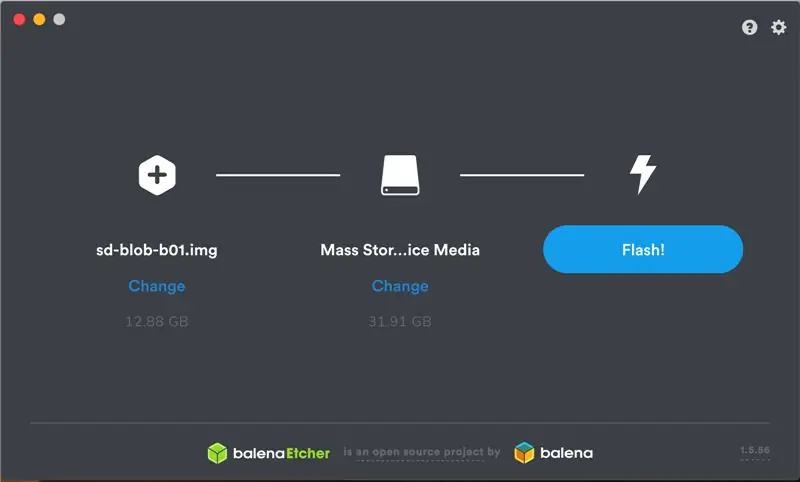
- Meidän on ladattava Jetson Nano Developer Kit SD -kortin kuva NVIDIAn verkkosivustolta.
- Lataa Etcher, joka kirjoittaa Jetson -ohjelmiston kuvan SD -kortillesi.
- NVIDIA tarjoaa asiakirjoja.img-tiedoston väläyttämiseksi micro-SD-kortille Windowsille, macOS: lle ja Linuxille Etcherin avulla.
- Kun Etcher on vilkkunut, aseta microSD -kortti Jetson Nano -moduulin alapuolella olevaan korttipaikkaan.
Vaihe 3: Käynnistys ensimmäisen kerran
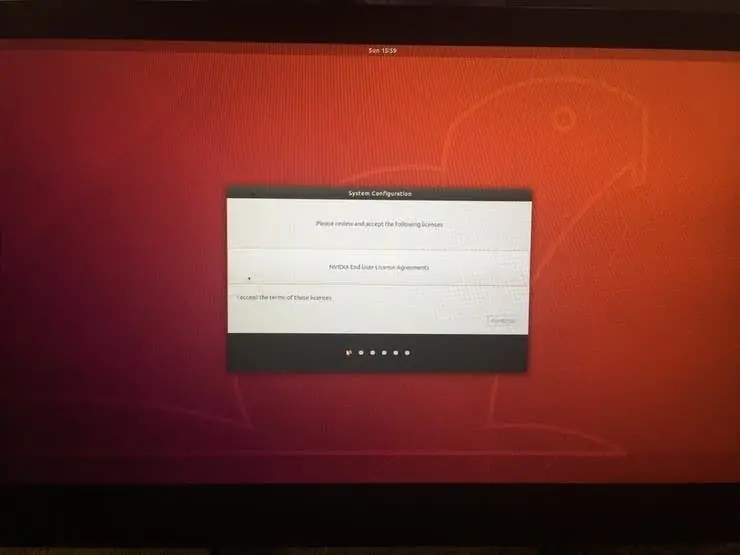
- Liitä HDMI-näyttö Jetson Nano -laitteeseen, liitä USB-näppäimistö ja -hiiri ja käynnistä se virtalähteellä Micro-USB-virtalähteen tai tynnyripistokkeen kautta.
- Olettaen, että Jetson Nano on kytketty HDMI -lähtöön, seuraavan (tai vastaavan) pitäisi näkyä näytössä.
Vaihe 4: Alkuasetukset
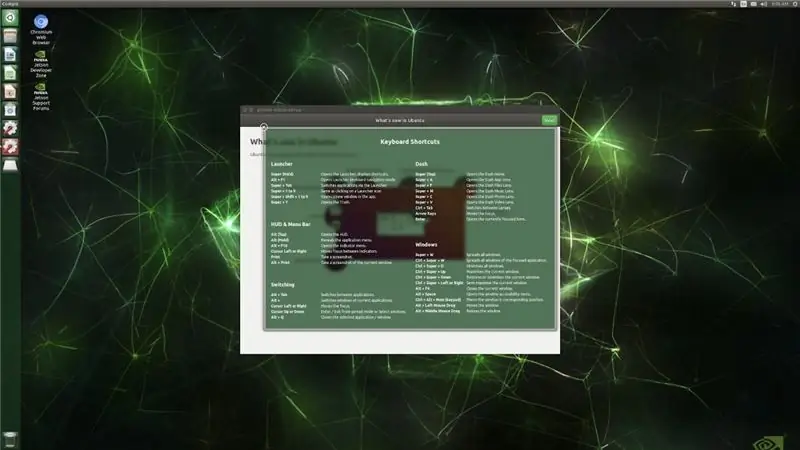
Jetson Nano -kehittäjäpaketti vie sinut alkuasetusten läpi, mukaan lukien:
- Tarkista ja hyväksy NVIDIA Jetson -ohjelmisto EULA
- Valitse järjestelmän kieli, näppäimistöasettelu ja aikavyöhyke
- Luo käyttäjätunnus, salasana ja tietokoneen nimi
- Kirjaudu sisään
Kirjautumisen jälkeen näet seuraavan NVIDIA Jetsonin työpöydän.
Vaihe 5: Vianetsintä
Joskus käy niin, että Jetson Nano sammuu itsestään. Tämä tapahtui minulle ensimmäisellä yrityksellä. 2.5A -virtalähteen pitäisi auttaa välttämään tämä ongelma. Voit käyttää virallista Raspberry Pi -virtalähdettä Pi -mallille 3B, koska se tarjoaa 2.5A.
Vaihe 6: Johtopäätös
Toivottavasti pidit tätä opasta hyödyllisenä ja kiitos lukemisesta. Yhdessä tulevista opetusohjelmistani esitän kuinka optimoida ja ottaa käyttöön Jetson Nanon julkisessa pilvessä koulutettuja syvän oppimisen malleja. Jos sinulla on kysyttävää tai palautetta? Jätä kommentti alle. Jos pidät tästä postauksesta, tue minua tilaamalla blogini.
Suositeltava:
Ham -radion käytön aloittaminen: 5 vaihetta (kuvien kanssa)

Aloittaminen kinkkuradion kanssa: Äskettäin lyötyinä kinkun lisenssinhaltijana haluan siirtää prosessin, jonka otin kinkkuradion käyttöön. Minua houkutteli harrastuksen omavaraisuus, joka antoi ihmisille mahdollisuuden kommunikoida, kun muut menetelmät häiriintyvät. Mutta se on myös palkitsevaa
Aloittaminen I2C -anturiliitännän kanssa ?? - Liitä MMA8451 ESP32: n avulla: 8 vaihetta

Aloittaminen I2C -anturiliitännän kanssa ?? - Liitä MMA8451 ESP32 -laitteiden avulla: Tässä opetusohjelmassa opit kaiken siitä, miten voit käynnistää, yhdistää ja saada I2C -laitteen (kiihtyvyysmittari) ohjaimen kanssa (Arduino, ESP32, ESP8266, ESP12 NodeMCU)
Nvidia Jetson Nano -opetusohjelma - Ensivaikutelma tekoälyn ja ML: n kanssa: 7 vaihetta

Nvidia Jetson Nano -opetusohjelma | Ensimmäinen katse AI: n ja ML: n kanssa: Hei, mitä kuuluu kaverit! Akarsh täällä CETechistä. Tänään katsomme uutta SBC: tä Nvidialta, joka on Jetson Nano, Jetson Nano on keskittynyt tekoälytekniikoihin, kuten kuvan tunnistamiseen jne
Aloittaminen edullisen RPLIDARin avulla Jetson Nanon avulla: 5 vaihetta

Aloittaminen edullisen RPLIDAR-laitteen kanssa Jetson Nanon käyttö: Lyhyt katsaus Valon tunnistus ja etäisyys (LiDAR) toimii samalla tavalla kuin ääniaaltojen sijasta käytetään laserpulssilla varustettuja ultraääni-etäisyysmittaria. Yandex, Uber, Waymo ja muut investoivat voimakkaasti LiDAR -tekniikkaan autonomisessa autossaan
Esp 8266 Esp-01: n käytön aloittaminen Arduino IDE: n kanssa Esp -levyjen asentaminen Arduino Ide -ohjelmaan ja Esp -ohjelmointi: 4 vaihetta

Esp 8266 Esp-01: n käytön aloittaminen Arduino IDE: n kanssa Esp-levyjen asentaminen Arduino Ide -ohjelmaan ja Esp-ohjelmointi: Tässä ohjeessa opimme asentamaan esp8266-levyt Arduino IDE: hen ja kuinka ohjelmoida esp-01 ja ladata koodi siihen. tämä ja useimmat ihmiset kohtaavat ongelmia
